Kāpēc msmpeng.exe ielādē procesoru un kā to apturēt

- 4897
- 1489
- Lionel Bashirian
Dažreiz dators vai klēpjdators sāk palēnināties un pakārties, un MSMPENG process tiek parādīts "uzdevumu pārvaldniekā".exe, kas patērē daudz resursu. Kas notiek un kā novērst problēmu, mēs pateiksim tālāk.

Procesora iekraušanas MSMPENG procesa novēršana.Exe.
Kāds ir msmpeng process.Exe
Mslpeng.EXE pieder pie standarta Windows aizsarga, kas pēc noklusējuma aizstāj pretvīrusu, kas tomēr šajā datorā neliedz ļaunprātīgu. Bieži vien tas izraisa neveiksmi. Mslpeng.EXE pārbauda, cik drošas ir palaistās programmas un lejupielādētie faili, un laiku pa laikam pārlūkojot, vai vīruss ir apmeties cietajos diskos. Tomēr dažreiz process sākas kļūdas dēļ konflikta dēļ ar pretvīrusu un normāli novērš datoru. Tagad mēs esam noskaidrojuši, ka tas ar retiem izņēmumiem šis process ir noderīgs un svarīgs. Kāpēc tas ir tik nepieklājīgs resursu patēriņā?
Kāpēc msmpeng ielādē procesoru
Mslpeng.Exe, ja tas tiek palaists standarta veidā, bez kļūdām, procesors tiek ielādēts šādos gadījumos:
- Kad jūs ilgu laiku atstājāt datoru gaidīšanas režīmā;
- Kad jūs kaut ko izzudinājāt;
- Kad dators ieslēdzas tikai (īpaši Windows 10);
- Kad programma sākas pirmo reizi vai pēc ilga laika.
Ja nekas tāds nenotika, un datorsistēma joprojām palēninās MSMPENG procesa dēļ, tad kaut kas nogāja greizi.
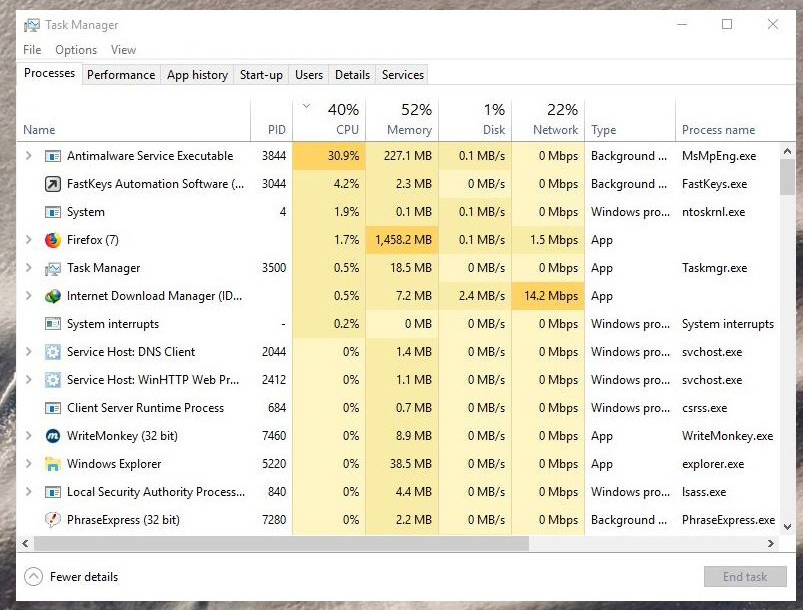
Lai uzzinātu iemeslu, izmēģiniet sekojošo:
- Ieslēdziet datoru un atveriet "uzdevumu pārvaldnieku". Atrodi msmpeng tur.exe, atcerieties vai pierakstiet, cik resursus viņš tērē. Pēc tam veiciet atsāknēšanu, vēlreiz izsauciet "dispečeru" un rullējiet rādītājus. Ja process pakāpeniski samazināja patēriņu, noklikšķiniet uz “Meklēt” (blakus pogai “Sākt”) un ievadiet “vadības paneli” un pēc tam mainiet skatīšanās režīmu uz “lielām ikonām”, atveriet “Power” - “Power” pogas “sadaļa un noņem lodziņu no punkta" ātra palaišana ". Tas var nekavējoties atrisināt problēmu.
- Atjauniniet savu pretvīrusu uz jaunāko versiju (proti, pati pakete, nevis tikai datu bāze, tas neietekmēs iegūto licenci) un pārbaudiet, vai parastā sistēmas darbība ir atjaunota.
- Skenēt datoru vīrusiem, izmantojot kādu uzticamu utilītu.
- Nospiediet WIN+R, rakstiet parādītajā logā: "CMD" bez pēdiņām un "izpildīt". Laukā Melnais disks "Chkdsk C: /f /r" un noklikšķiniet uz Enter. Sistēma pārbaudīs, vai cietajā diskā nav kļūdu, un tās pašas labot.
Ja tas viss nav izraisījis neko, jums vienkārši jāpārtrauc MSMPENG process.Exe.
MSMPENG atspējošanas metodes.Exe
MSMPENG procesu (pazīstams arī kā Antimalware pakalpojums izpildāms) var tikt atspējots vairākos veidos:
- caur "dispečeru";
- grupas politika;
- "Drošības centrs".
Apstājieties caur "uzdevumu nosūtīšanu"
Ja MSMPENG ilgstoši ielādē disku, atveriet “uzdevuma dispečeru”, atrodiet to, atlasiet un noklikšķiniet uz “Noņemt uzdevumu”. Tagad jums jāpārliecinās, ka process nesākas pēc darba pabeigšanas un atsāknēšanas. Lai to izdarītu, atveriet cilni "Pakalpojums", noklikšķiniet uz Windows Defender, atlasiet "Atspējot" un saglabāt izmaiņas. Tādā veidā jūs varat noņemt problēmu pakalpojumu no palaišanas, jo tas nedarbosies, lai noņemtu Windows aizsargu. Ja nosūtīšanas pakalpojumā nav parādīti sistēmai piederošie procesi, šo lietu stāvokli var labot, iestatot visu lietotāju procesus “uzdevuma nosūtīšanā”.
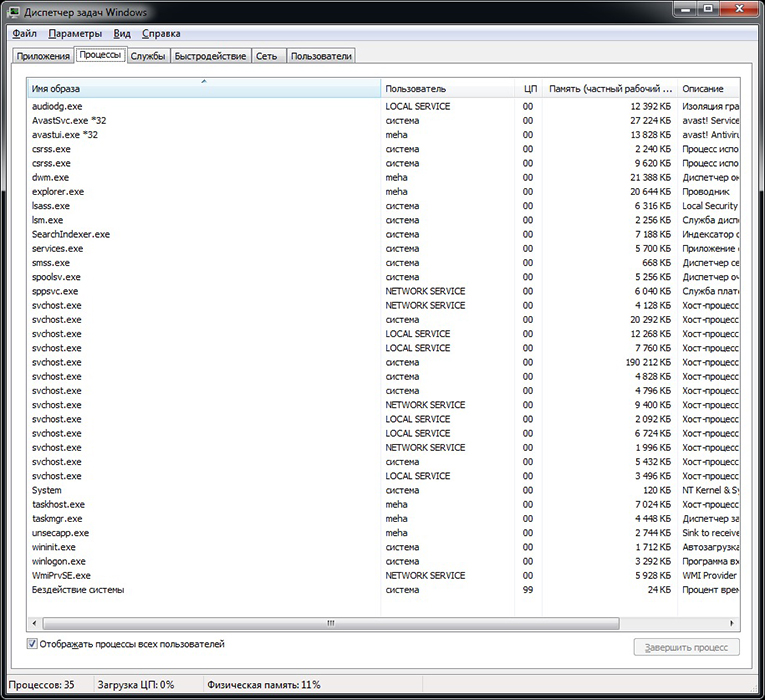
Grupas politika
Ļoti ērts veids Windows 7, lai gan jūs varat mēģināt šādā veidā izslēgt msmpeng operētājsistēmā Windows 10.
- Nospiediet Win+R kombināciju un parādītā loga līnijā ievadiet GPEDIT.MSC un noklikšķiniet uz "Enter".
- Atlasiet sadaļu PC konfigurācija un sekojiet veidiem: administrēta veidne - Windows komponenti - Windows Defender.
- Atrodiet līnijas "Atļaujiet palaist ..." un "Atļaut pastāvīgu darbu ..." un nomainiet tipu "nav iestatīts" uz "invalīdu".
Lai labotu izmaiņas, pārstartējiet datoru.
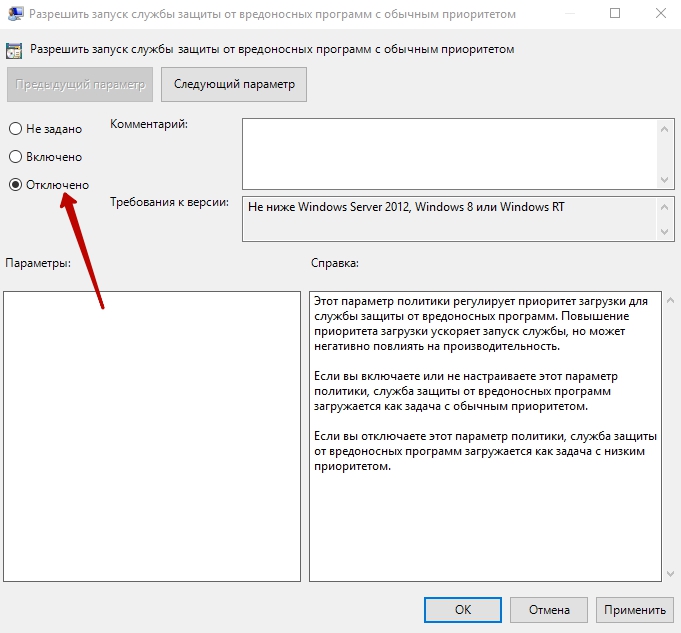
Apstājieties caur "Drošības centru"
- Zemāk kreisajā pusē atrodiet ikonu, kas pieder pie "drošības centra" un noklikšķiniet uz tā.
- Atverot logu, atlasiet sadaļu "Aizsardzība pret vīrusiem" - "aizsardzības parametri" un pārvietojiet slīdņus, kas atbild par aizsardzības iekļaušanu reālā laikā.
Šī metode ir piemērota, ja pamanāt, ka MSMPENG process, EXE ne vienmēr ielādē atmiņu, bet tikai noteiktā brīdī. Pēc kāda laika "aizstāvis" atkal darbosies.
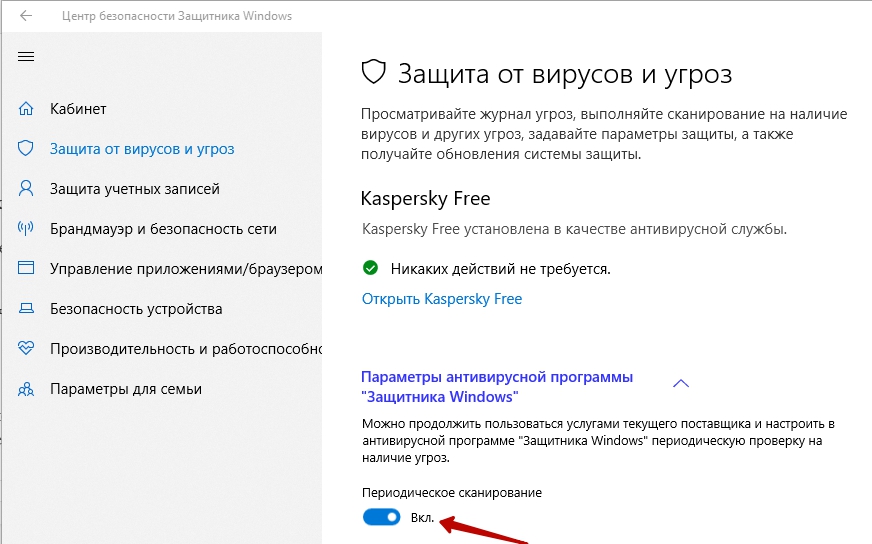
Ja neesat apmierināts ar šo īstermiņa pasākumu, izlasiet iepriekš, kā atspējot Windows aizstāvi, izmantojot grupas politiku - tad tas nedarbosies vispār. Vienkārši rūpējieties par alternatīvu pretvīrusu.
- « Yandex iekļaušana vai noņemšana.Zen dažos soļos
- Kādi ir Android ierīču pakalpojumu kodi - pieteikšanās veidi un procedūra »

